| 如何在 iPhone 上查看已删除的图片 [5 种著名方法] | 您所在的位置:网站首页 › 苹果相册for you › 如何在 iPhone 上查看已删除的图片 [5 种著名方法] |
如何在 iPhone 上查看已删除的图片 [5 种著名方法]
如何在 iPhone 上查看已删除照片的重要方法
 发布者 欧丽莎 / 24年2024月09日00:XNUMX 发布者 欧丽莎 / 24年2024月09日00:XNUMX
你好!谁能告诉我如何在 iPhone 上查看最近删除的照片?我删除了一些文件来清理和整理我的 iPhone 数据。然而,直到现在我才意识到我仍然需要一些照片。有办法再次查看它们吗?请建议我能做的事情。你的帮助意义重大。提前非常感谢! 无论您使用 iPhone 等 iOS 设备还是其他操作系统,拍摄设备照片都是有原因的。您可能拍摄过照片作为与亲人的回忆,或者作为公告、事件等的提醒。但是,随着时间的推移,有些照片将不再有价值,因此最好在整理 iPhone 文件时删除它们。 
问题是,有时用户会删除一些他们后来意识到仍然需要的图片。或者他们可能无意中删除了它们。幸运的是,可用的方法允许您即使在删除后也可以查看它们,以下部分列出了最流行的方法。那不是全部。如果需要,您还可以借助以下指南来恢复它们。 使用FoneLab for iOS,您将从iCloud或iTunes备份或设备中恢复丢失/删除的iPhone数据,包括照片,联系人,视频,文件,WhatsApp,Kik,Snapchat,微信以及更多数据。 轻松恢复照片,视频,联系人,WhatsApp和更多数据。 恢复之前预览数据。 提供iPhone,iPad和iPod touch。 免费下载 免费下载 了解更多
指南清单 第 1 部分:如何在 iPhone 上查看已删除的照片 最近删除的照片 第 2 部分. 如何使用 FoneLab iPhone Data Recovery 查看 iPhone 上已删除的照片 第 3 部分:如何通过 iCloud 查看 iPhone 上最近删除的已删除照片 第 4 部分:如何使用 iTunes 或 Finder 备份查看 iPhone 上已删除的照片 第 5 部分:如何通过 iCloud 备份查看 iPhone 上已删除的照片 第 6 部分:有关如何在 iPhone 上查看已删除照片的常见问题解答 第 1 部分:如何在 iPhone 上查看已删除的照片 最近删除的照片照片应用程序是用户可以查看 iPhone 上存储的图片的默认位置。但是,如果您从那里删除媒体文件,当然,您将不再在原来的位置查看照片。幸运的是,最近删除的专辑可用。每当您在应用程序上删除文件时,它们都会自动在此相册中存储 30 天,以便您再次查看它们。除此之外,您还可以在几秒钟内轻松检索它们,因此您不必担心是否意外删除了有价值的照片或需要恢复照片。 请参考以下简单步骤,了解如何在iPhone照片最近删除相册中查看已删除的照片: 启动 图片 您的 iPhone 上的应用程序,然后立即前往相册部分。它的选项卡位于屏幕底部。然后,滚动浏览相册,直到到达下部。 当。。。的时候 最近删除 文件夹出现,点击它。然后将显示您在过去 30 天内删除的图像。您可以通过点击每个项目来单独查看图片。同时,如果您打算恢复它,请点击 恢复 选项,然后确认。 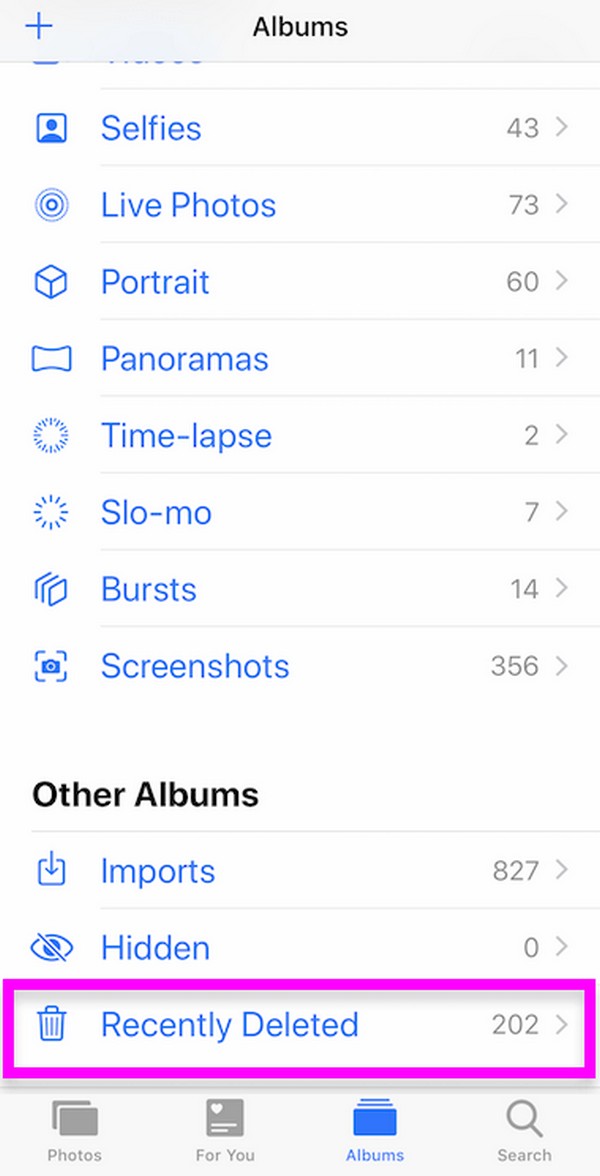
但是,请记住,最近删除的相册文件只能持续 30 天。假设您今天删除了一个文件。 30 天过去后,它就会从相册中消失。因此,正如该文件夹的名称所示,它存储的照片只是您最近删除的照片。 第 2 部分. 如何使用 FoneLab iPhone Data Recovery 查看 iPhone 上已删除的照片查看 iPhone 已删除照片的另一种策略是 FoneLab iPhone数据恢复 程序。如果您将 iPhone 连接到它,该工具将检测并读取设备的数据,无论它们是否已被删除。然后,您可以在其界面中查看您从 iPhone 中删除的照片。从那时起,这个程序就受到了许多人的信任,因为它可以快速查看和 恢复 iPhone 图像、视频、音频、笔记或您希望返回的其他数据。 同时,使用 FoneLab iPhone 数据恢复,您如何丢失照片并不重要。无论是意外删除、不需要的格式、系统问题等,这个工具仍然可以让您查看并恢复它们。此外,它还允许单独恢复和恢复前的文件预览。因此,与其他方法不同,您无需恢复整个备份即可再次查看已删除的文件。该程序将毫无困难地提供您所需要的内容。 使用FoneLab for iOS,您将从iCloud或iTunes备份或设备中恢复丢失/删除的iPhone数据,包括照片,联系人,视频,文件,WhatsApp,Kik,Snapchat,微信以及更多数据。 轻松恢复照片,视频,联系人,WhatsApp和更多数据。 恢复之前预览数据。 提供iPhone,iPad和iPod touch。 免费下载 免费下载 了解更多将下面的轻松指南区分为如何在 iPhone 上查看永久删除的照片的模式 FoneLab iPhone数据恢复: 通过转到该工具的主站点并选择,将 FoneLab iPhone 数据恢复文件保存在您的计算机上 免费下载。下载安装程序副本后,将其打开,安装将开始。几秒钟后,该程序的“开始”选项将显示在桌面上。因此,单击它即可启动数据恢复工具并显示其初始界面。 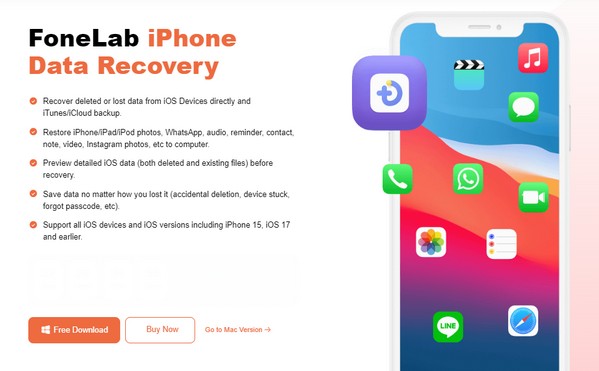
您可以稍后探索该程序的界面和功能,但现在,请选择 iPhone数据恢复 先盒子。之后,您必须将 iPhone 连接到该程序,因此请使用闪电电缆。检测到后,单击 开始扫描 在中间界面中,让该工具读取并显示设备的内容,包括照片和其他数据类型。 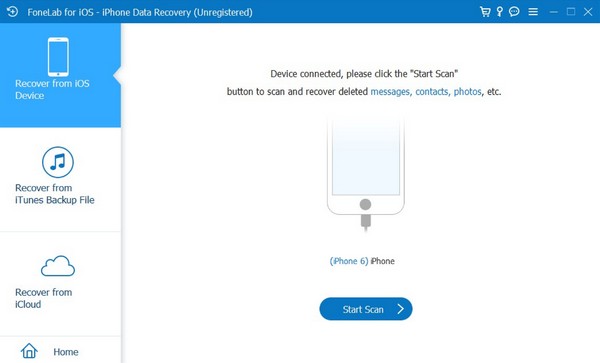
设备的信息将显示在中心,数据分类将显示在左侧。关注媒体部分并单击 相机胶卷, 照片流,或存储已删除图片的任何类别以查看它们。如果您打算恢复它们,请选中所需的项目并单击 恢复 位于最低部分以检索照片。 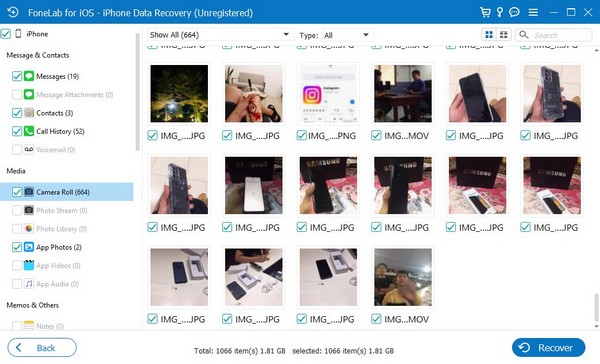
该程序更有利,因为它不需要备份来恢复数据。因此,如果您没有事先保存备份,请不要担心,因为这个工具可以为您提供支持。 使用FoneLab for iOS,您将从iCloud或iTunes备份或设备中恢复丢失/删除的iPhone数据,包括照片,联系人,视频,文件,WhatsApp,Kik,Snapchat,微信以及更多数据。 轻松恢复照片,视频,联系人,WhatsApp和更多数据。 恢复之前预览数据。 提供iPhone,iPad和iPod touch。 免费下载 免费下载 了解更多 第 3 部分:如何通过 iCloud 查看 iPhone 上最近删除的已删除照片除了“照片”应用程序的“最近删除”相册之外,如果您启用了 iCloud 照片功能,Apple 还提供了 iCloud“最近删除”文件夹来查看已删除的图像。然而,这并不像在照片中看到删除的图片那么简单。仅当您的 iPhone 照片已事先同步到您的 iCloud 帐户时,此方法才可用。然后,访问您帐户的“最近删除”部分,查看您最近从 iPhone 的“照片”应用程序删除的项目。 请注意以下无故障步骤,掌握如何通过 iCloud 最近删除在 iPhone 上查看最近删除的照片: 转至 iCloud 的主站点并确保您已登录。一旦您可以访问您的帐户,请转到 图片 部分,然后选择 最近删除 选项。 您删除的同步照片将显示在页面上,您可以相应地查看它们。如果您想恢复,请选择项目并点击 恢复 在顶部。 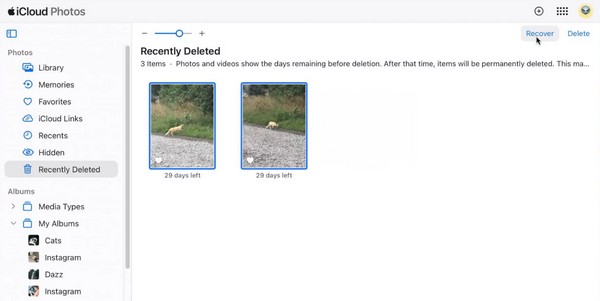
如前所述,您的照片必须同步到您的 iCloud 帐户。否则,这些图片,尤其是您删除的图片,将不会出现在您的帐户中。所以,尝试其他方法。 使用FoneLab for iOS,您将从iCloud或iTunes备份或设备中恢复丢失/删除的iPhone数据,包括照片,联系人,视频,文件,WhatsApp,Kik,Snapchat,微信以及更多数据。 轻松恢复照片,视频,联系人,WhatsApp和更多数据。 恢复之前预览数据。 提供iPhone,iPad和iPod touch。 免费下载 免费下载 了解更多 第 4 部分:如何使用 iTunes 或 Finder 备份查看 iPhone 上已删除的照片使用备份也是查看已删除照片的有效方法。如果您已将 iPhone 备份到 iTunes 或 Finder,则此方法将是您的选择之一,因为它允许您返回并查看设备上已删除的文件。但是,此策略的缺点是您必须恢复整个备份。您别无选择,只能删除现有数据并将备份中存储的所有文件返回到您的 iPhone,即使您只需要一张照片。另外,您将在计算机上使用的程序必须是最新版本,以避免以后出现问题。 请按照以下便捷流程了解如何使用 iTunes 或 Finder 备份在 iPhone 上查看已删除的图片: 通过 USB 电缆将设备连接到计算机,然后启动 iTunes 或 Finder 程序。当你看到 设备符号 在 Finder 上的 iTunes 或 iPhone 名称上,单击它可查看已连接设备的信息、数据和选项。 同时,如果您使用 Finder,则必须在 其他咨询 部分。另一方面,前往 总结 iTunes 上的部分。这样,备份选项将显示在屏幕的下部区域。然后,选择 恢复备份 右侧的选项卡并选择您要恢复的备份。最后,如果提示完成,请输入加密密码。 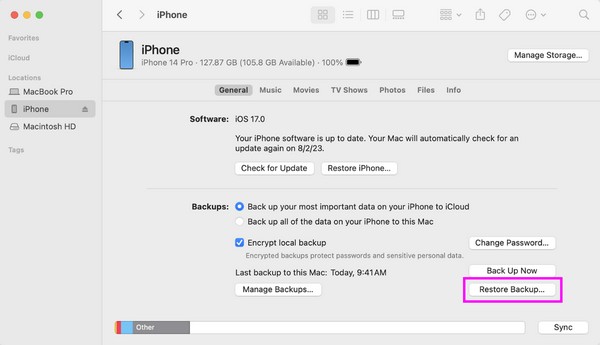
恢复备份后,删除的数据(包括图片)将返回到您的设备,以便您随后查看它们。 使用FoneLab for iOS,您将从iCloud或iTunes备份或设备中恢复丢失/删除的iPhone数据,包括照片,联系人,视频,文件,WhatsApp,Kik,Snapchat,微信以及更多数据。 轻松恢复照片,视频,联系人,WhatsApp和更多数据。 恢复之前预览数据。 提供iPhone,iPad和iPod touch。 免费下载 免费下载 了解更多 第 5 部分:如何通过 iCloud 备份查看 iPhone 上已删除的照片如果您尚未将 iPhone 备份到 iTunes 或 Finder,iCloud 备份也会有所帮助。与之前的过程一样,您保存在 iCloud 上的设备备份可以恢复,并且它存储的所有文件都将包括在内。因此,您将无法单独查看或恢复照片,因为必须恢复备份上的所有内容才能查看它们。另外,该方法需要 抹掉你所有的 iPhone当前的内容和设置,因为备份将在您的设备上替换它们。 模仿下面的无痛指南来确定如何 通过 iCloud 备份查看 iPhone 上已删除的照片: Pick 个人设置 从您的 iPhone 应用程序中,然后点按 其他咨询 一旦它显示在选项上。接下来,选择 转移或重置 iPhone 在最低部分并点击 抹掉所有内容和设置。然后设备将被重置,因此请等待其重新启动。 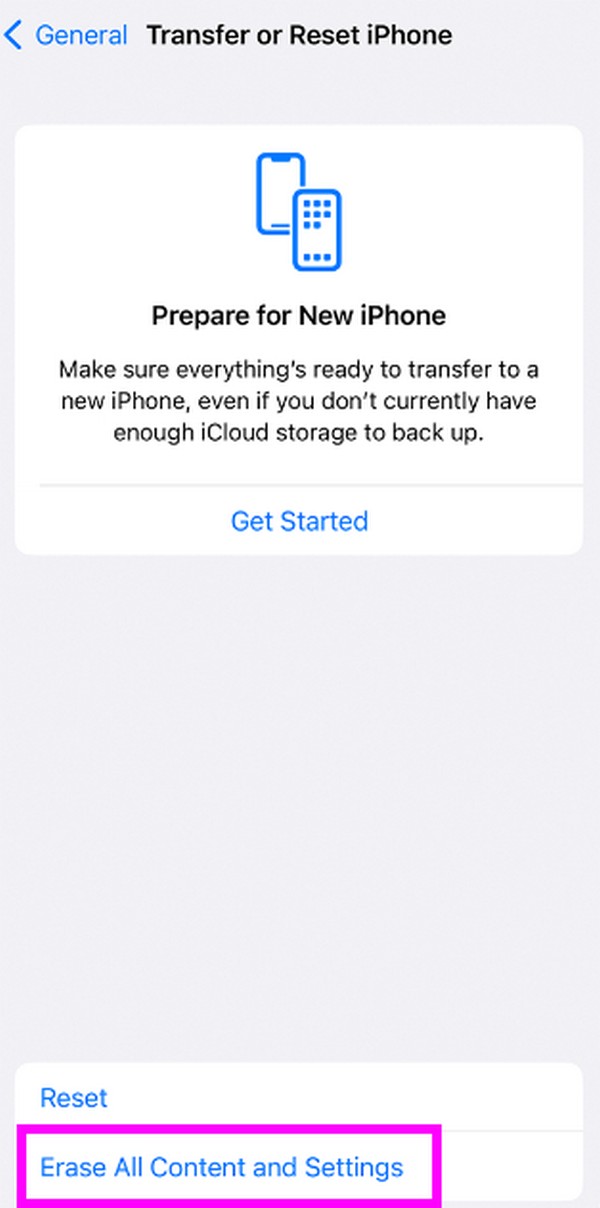
当您的 iPhone 启动时,您必须根据屏幕上的指南重新设置。然后,一旦你到达 应用和数据 部分中,选择 从iCloud Backup还原 将备份内容恢复到设备。完成后,您终于可以在 iPhone 上再次看到已删除的照片了。 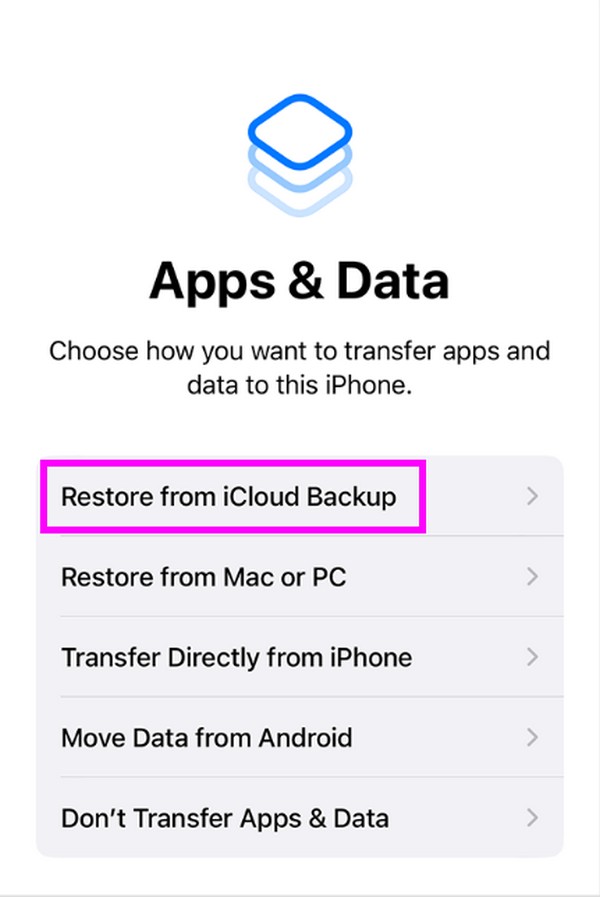
如您所见,后两种方法需要先进行备份,然后才能再次在 iPhone 上查看已删除的照片。因此,如果您没有事先进行备份,它们可能不适用于您的设备。如果是这样,我们建议使用 FoneLab iPhone 数据恢复。 使用FoneLab for iOS,您将从iCloud或iTunes备份或设备中恢复丢失/删除的iPhone数据,包括照片,联系人,视频,文件,WhatsApp,Kik,Snapchat,微信以及更多数据。 轻松恢复照片,视频,联系人,WhatsApp和更多数据。 恢复之前预览数据。 提供iPhone,iPad和iPod touch。 免费下载 免费下载 了解更多 第 6 部分:有关如何在 iPhone 上查看已删除照片的常见问题解答1.我可以恢复已永久删除的图片吗? 是的你可以。如果您在 iPhone 的“最近删除”相册中看不到已删除的图片,则它们已被永久删除。专业人士 FoneLab iPhone数据恢复 工具将比其他方法更有效。它可以让您查看永久删除的文件并恢复您希望返回到设备的文件。 2. 从 iPhone 中删除的照片也会从 iCloud 中删除吗? 这取决于。如果您的图像已同步到您的 iCloud 帐户,那么从 iPhone 中删除它们也会从 iCloud 中删除它们。但如果照片未同步,即使您在 iPhone 上删除它们,它们也不会从您的 iCloud 中删除。 使用FoneLab for iOS,您将从iCloud或iTunes备份或设备中恢复丢失/删除的iPhone数据,包括照片,联系人,视频,文件,WhatsApp,Kik,Snapchat,微信以及更多数据。 轻松恢复照片,视频,联系人,WhatsApp和更多数据。 恢复之前预览数据。 提供iPhone,iPad和iPod touch。 免费下载 免费下载 了解更多感谢您使用我们在本文中提供的信息扩展您的知识。我们保证,执行上述步骤后,您将成功查看并恢复您想要在 iPhone 上查看的已删除图片。 相关文章 如何在iPhone上恢复WhatsApp消息,图像和视频 如何在不备份的情况下从iPhone / iPad / iPod Touch恢复丢失/删除的数据 如何从损坏的iPhone中恢复数据 如何将短信从iPhone传输到计算机 如何在iPhone上恢复丢失/删除的短信 发表您的评论并加入我们的讨论 |
【本文地址】